Windows 11 -Aufgaben oben und andere Taskleistenfunktionen
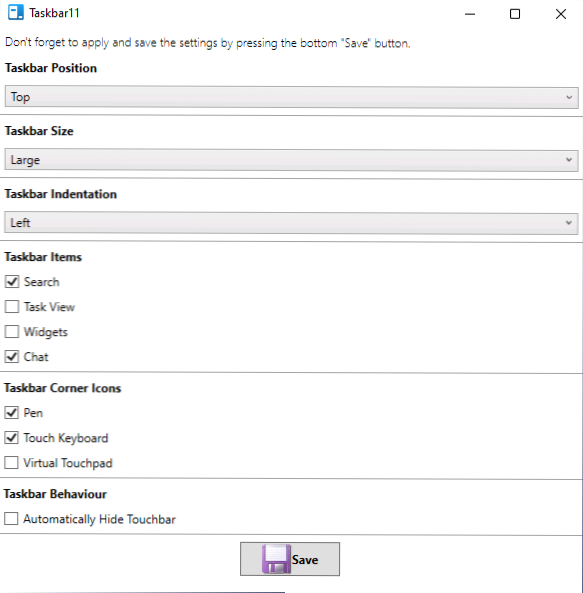
- 1841
- 439
- Jesper Ehrig
Unter anderem "Innovations" ist Windows 11 die Unfähigkeit, die Taskleiste zu bewegen: Sie befindet sich immer vom unteren Bildschirmrand. Und wie normalerweise, kurze Zeit nach der Veröffentlichung des neuen Betriebssystems scheinen die dritten Dienstprogramme es zu konfigurieren. In diesem Artikel über die kostenlose Programm Taskleiste 11.
Mit TaskBar11 können Sie die Windows 11 -Taskleiste oben auf dem Bildschirm beheben, die Taskleiste reduzieren oder erhöhen sowie unnötige Symbole entfernen (kann in Parametern hergestellt werden).
Einrichten der Windows 11 -Aufgaben in der Taskleiste11
Sie können das Dienstprogramm TaskBar11 von der offiziellen Seite des Entwicklers in GitHub herunterladen . Beachten Sie, dass der Smartscreen -Filter in Microsoft Edge den Datei -Download blockieren kann. Der Grund ist "kleiner Ruhm", laut Virustotal am Datum des Schreibens dieses Artikels in der Datei ist alles sauber.
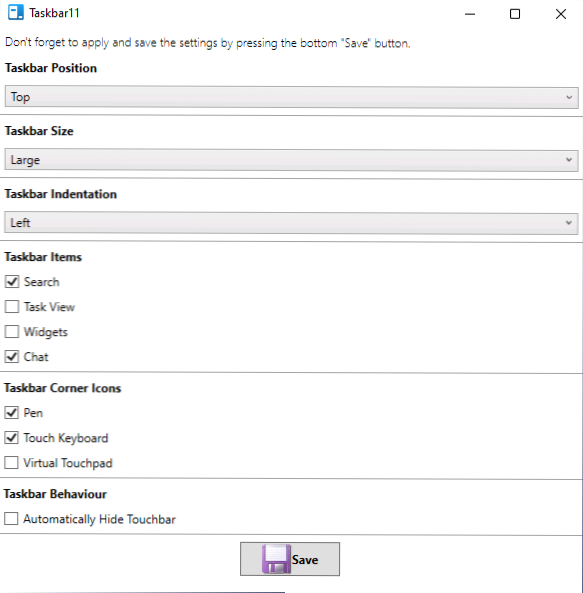
Nach dem Herunterladen und Starten von TaskBar11 wird das Fenster Programmeinstellungen geöffnet, in dem Sie die folgenden Parameter konfigurieren können:
- Taskleiste POSITION - Der Ort der Taskleiste. Zwei Optionen - von unten oder oben auf dem Desktop.
- Taskleiste Größe - Die Größe der Taskleiste. Standard, klein oder groß. Bedenken Sie, dass bei der Auswahl einer kleinen Größe der Bereich mit der Uhr geschnitten wird.
- Taskleiste INDATION - Position (Startknopf links oder in der Mitte).
- Taskleiste Ikonen - Die Fähigkeit, die Symbole in der Taskleiste zu aktivieren oder zu deaktivieren, z. B. Suche, Chat, Anzeigen von Aufgaben und Mini-Anwendungen (Widgets).
- Taskleiste Ecke Ikonen - Systemische Symbole auf dem Gebiet der Benachrichtigungen (handgeschriebene Eingabe, sensorische Tastatur, virtuelle Touchpanel).
- Taskleiste Verhalten - Mit der Marke können Sie die Taskleiste automatisch auf dem Bildschirm ausblenden.
Drücken Sie nach Abschluss der Auswahl der bevorzugten Einstellungen einfach die Schaltfläche "Speichern", damit die Daten gespeichert werden (in der Registrierung aufgezeichnet), und der Leiter wird neu gestartet. Infolgedessen werden Sie im Beispiel auf dem Bild sofort das Ergebnis der Einstellungen sehen.
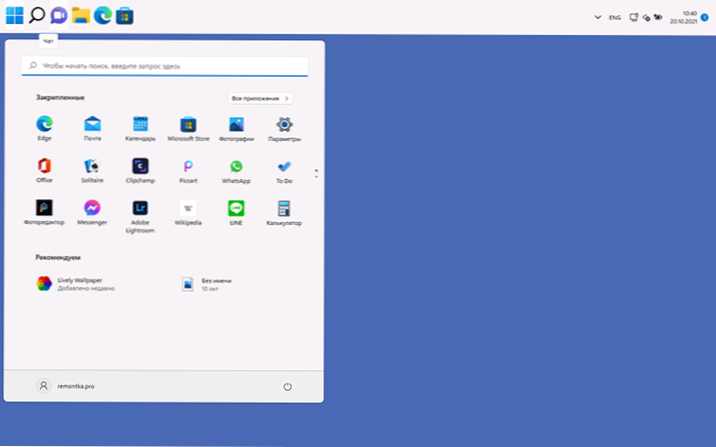
Video
In meinem Test funktioniert das Dienstprogramm mit einigen Fehler. Insbesondere wird das Menü beim Drücken der Starttaste links geöffnet, auch wenn sich die Taste selbst in der Mitte befindet. Mir ist auch aufgefallen, dass die Parameter nach dem Drücken der Save -Taste nicht immer erhalten bleiben. Trotzdem schließe ich nicht aus, dass einer der Leser in der Lage sein wird, den Versorgungsunternehmen zu interessieren.
- « So öffnen Sie einen klassischen Volumenmixer in Windows 11
- So sehen Sie Windows 11 Performance Index »

